Soru
Sorun: Windows 10 Hata Kodu 0x8007003B "Beklenmeyen bir ağ hatası oluştu" nasıl düzeltilir?
Merhaba. Windows 10'un Yıldönümü Güncellemesinde (1607) sürekli olarak meydana gelen bir sorunu bildirmek istiyorum. Windows Server 2012 R2 Essentials'da bir paylaşımda klasör oluşturduğumda, Dosya Gezgini yaklaşık bir dakika takılıyor ve ardından bir hata görüntülüyor aşağıdaki gibi bir mesaj: “Beklenmeyen bir hata, klasörü yeniden adlandırmanızı engelliyor […] Hata 0x8007003B: Beklenmeyen bir ağ hatası olmuş". Lütfen bu sorunu düzeltmeme yardım edin!
Çözülmüş Cevap
Kullanıcılar, Windows 10 Pro Sürüm 1607 olduğunda 2016'da Hata Kodu 0x8007003B hatasını bildirmeye başladı[1] Derleme 14393.x (Ağustos 2016 Yıldönümü Sürümü) yayınlandı.
Araştırmalar, herhangi bir Windows 10-1607 türünün (farklı anakart/NIC ile sanal makine veya fiziksel)[2] Windows Server 2012 R2 Essentials'ı sanallaştırılmış bir ortamda çalıştıran üreticiler), bir klasör oluşturmaya veya yeniden adlandırmaya çalışırken bu hatayla karşılaşabilir ve genellikle karşılaşır.
Bu tür bir görevin süreci, ilk tıklamadan itibaren açıkça uzar ve sonunda Dosya Gezgini'ni teslim etmeyi ve bir hata mesajıyla son bulmayı dondurur:
Hata 0x8007003B: Beklenmeyen bir ağ hatası oluştu.
Birkaç kişi, hatanın Outlook'un da çalışmayı durdurmasına neden olduğuna dikkat çekti.
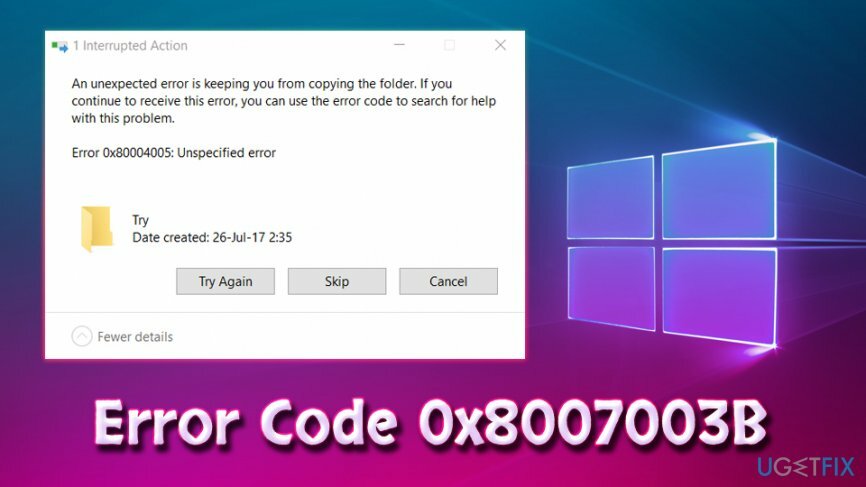
Ne yazık ki Microsoft bu sorunu henüz onaylamadı, yani %100 güvenilir 0x8007003B hata düzeltmesi bulamıyorsunuz. Bununla birlikte, insanlar bu hatayla o kadar uzun süredir uğraşıyorlar ki, onu düzeltmek için çeşitli yöntemler denendi.
Örneğin, virüsten koruma/güvenlik duvarı çakışması, bozuk Windows kayıt defteri, hasarlı/bozuk sistem dosyaları, sunucu ve istemci bağlantı sorunları vb. gibi yaygın hata tetikleyicileri.
Virüsler, makinede (Hata Kodu 0x8007003B dahil) ve makinede birden çok hatanın oluşmasına neden olabilir. Bu arada, kullanıcılar çoğunlukla yazılımlarında, işletim sistemlerinde ve hatta yazılımlarında bazı sorunlar olduğunu düşünürler. donanım. Bu nedenle, sık sık hata, yazılım çökmesi ve diğer arızalarla karşılaşan kullanıcılar, önce bilgisayarlarını kötü amaçlı yazılımlara karşı taramalıdır.[3] kullanmanızı öneririz yeniden görüntüMac Çamaşır Makinesi X9, çünkü bu yazılım çeşitli bilgisayar sorunlarını da çözebilir.
Tam sistem taraması yaptıysanız ve sonuç döndürmediyse (ki bu büyük olasılıkla), aşağıdaki Hata Kodu 0x8007003B hata düzeltmeleriyle devam etmelisiniz.
Çözüm 1. Kötü amaçlı yazılımdan koruma yazılımını devre dışı bırakın
Hasarlı sistemi onarmak için lisanslı sürümünü satın almalısınız. yeniden görüntü yeniden görüntü.
Üçüncü taraf anti-virüs yazılımı kullanıyorsanız, geçici olarak devre dışı bırakmayı denemelisiniz ve onlar dosyalarınızı kopyalamaya çalışacaktır. Çoğu güvenlik programı, tepsi simgesine sağ tıklanarak ve tıklanarak devre dışı bırakılabilir. "Devre dışı bırakmak." Lütfen bilgisayarınız kapalıyken herhangi bir şüpheli siteyi ziyaret etmekten kaçının. korumasız. Hata Kodu 0x8007003B hatası devam ederse, sonraki adımı izleyin.
Çözüm 2. Windows Güvenlik Duvarını Devre Dışı Bırak
Hasarlı sistemi onarmak için lisanslı sürümünü satın almalısınız. yeniden görüntü yeniden görüntü.
Birden fazla kullanıcı, Güvenlik Duvarını kapatmanın Hata Kodu 0x8007003B'yi düzeltmelerine yardımcı olduğunu bildirdi. Bunu yapmak için lütfen şu adımları izleyin:
- Tıklamak Başlangıç düğmesine basın ve yazın Kontrol Paneli
- Oradan şuraya git Sistem ve Güvenlik
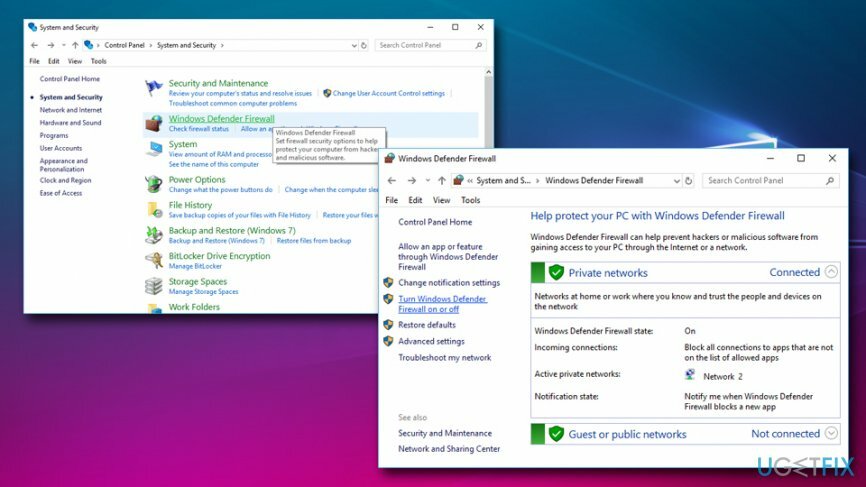
- Tıklamak Windows Defender Güvenlik Duvarı
- Sol bölmede, üzerine tıklayın Windows Defender Güvenlik Duvarı'nı açın veya kapatın
- Güvenlik Duvarını kapatın ve tıklayın tamam
-
Tekrar başlat senin bilgisayarın
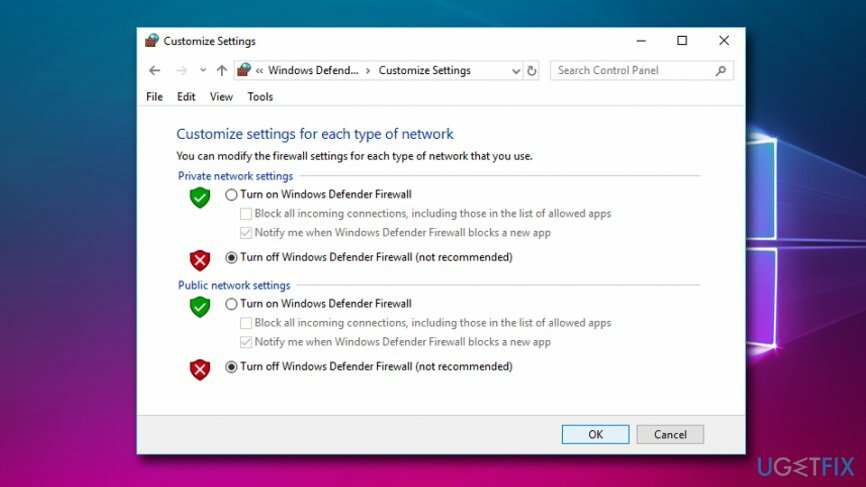
Çözüm 3. Windows Arama'yı kapatın
Hasarlı sistemi onarmak için lisanslı sürümünü satın almalısınız. yeniden görüntü yeniden görüntü.
Aramayı nadir durumlarda kullanıyorsanız, Windows 10'da 0x8007003B hatasını düzeltmek için tereddüt etmeyin ve Windows Arama'yı devre dışı bırakın. Bu amaçla yapmanız gerekenler:
- basmak Windows tuşu + R ve yazın services.msc
- Hizmetler penceresinde aşağı kaydırın ve bulun Windows Arama
- Üzerine sağ tıklayın ve seçin Özellikler
- Altında başlangıç türü, toplamak Devre dışı bırakmak ve tamam
- PC'nizi yeniden başlatmayın
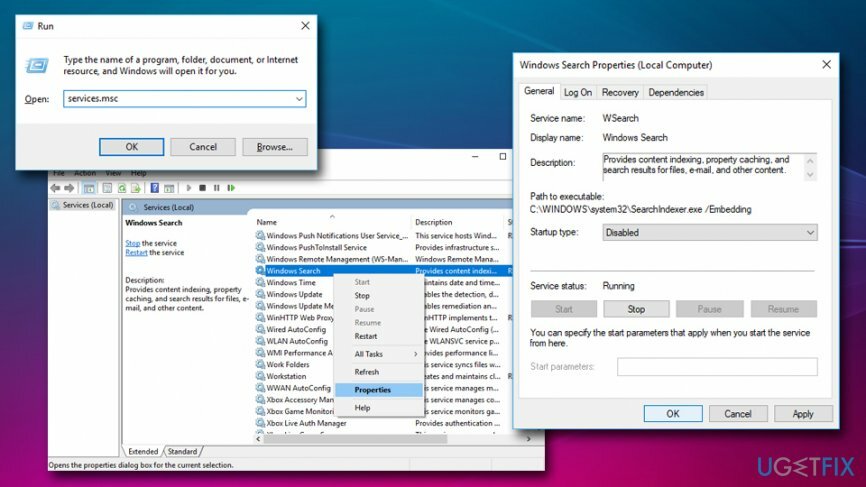
Çözüm 4. SFC taramasını başlat
Hasarlı sistemi onarmak için lisanslı sürümünü satın almalısınız. yeniden görüntü yeniden görüntü.
Kontrol edilen Sistem Dosyası, çeşitli sistem hatalarını bulma ve düzeltme yeteneğine sahip yerleşik bir araçtır. Lütfen şu adımları izleyin:
- Başlat'a basın ve yazın Komut istemi veya cmd
- Arama sonucuna sağ tıklayın ve seçin Yönetici olarak çalıştır
- Tip sfc /scannow ve vur Girmek
- Windows herhangi bir hata bulursa, bunları otomatik olarak düzeltir
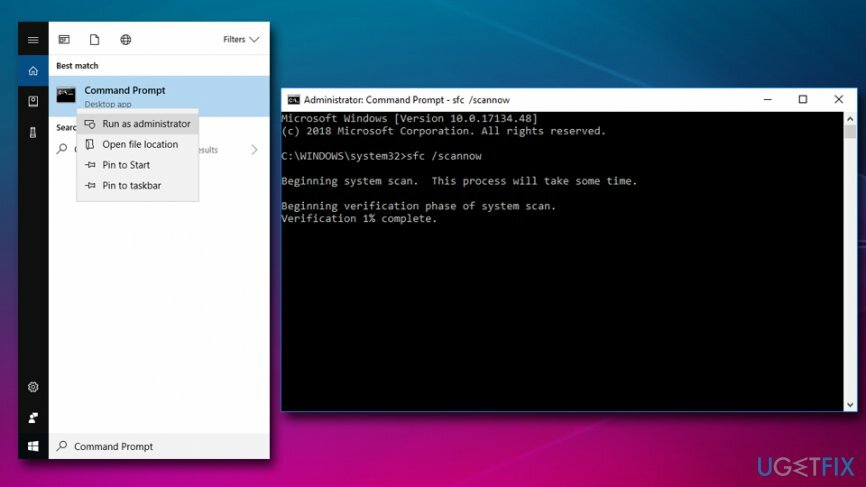
Çözüm 5. Windows Kayıt Defteri girişini sil
Hasarlı sistemi onarmak için lisanslı sürümünü satın almalısınız. yeniden görüntü yeniden görüntü.
Bazı kullanıcılar, Kayıt Defterini silmenin 0x8007003B hatasını düzeltmelerine yardımcı olduğunu bildirdi. Uyarı: Yanlış eylemler gerçekleştirirseniz ve Windows Kayıt Defterine zarar verirseniz, sistem arızasına neden olabilir. Bu nedenle, bu kılavuzu risk size ait olmak üzere kullanın:
- Başlat düğmesine tıklayın ve yazın regedit
- Şu yöne rotayı ayarla HKEY_LOCAL_MACHINE\\SOFTWARE\\Microsoft\\Windows\\CurrentVersion\\WINEVT\\Channels
- Silmek Microsoft-Windows-DxpTaskZil Sesi/Analitik
Umarım bu basit adımları uygulayarak 0x8007003B hatasını düzeltmeyi başarmışsınızdır.
Hatalarınızı otomatik olarak onarın
ugetfix.com ekibi, kullanıcıların hatalarını ortadan kaldırmak için en iyi çözümleri bulmalarına yardımcı olmak için elinden gelenin en iyisini yapmaya çalışıyor. Manuel onarım teknikleriyle uğraşmak istemiyorsanız, lütfen otomatik yazılımı kullanın. Önerilen tüm ürünler profesyonellerimiz tarafından test edilmiş ve onaylanmıştır. Hatanızı düzeltmek için kullanabileceğiniz araçlar aşağıda listelenmiştir:
Teklif
şimdi yap!
Düzeltmeyi İndirMutluluk
Garanti
şimdi yap!
Düzeltmeyi İndirMutluluk
Garanti
Hatanızı Reimage kullanarak düzeltemediyseniz, yardım için destek ekibimize ulaşın. Lütfen sorununuz hakkında bilmemiz gerektiğini düşündüğünüz tüm detayları bize bildirin.
Bu patentli onarım işlemi, kullanıcının bilgisayarındaki herhangi bir hasarlı veya eksik dosyayı değiştirebilen 25 milyon bileşenden oluşan bir veritabanı kullanır.
Hasarlı sistemi onarmak için lisanslı sürümünü satın almalısınız. yeniden görüntü kötü amaçlı yazılım temizleme aracı.

Özel İnternet Erişimi İnternet Servis Sağlayıcınızı engelleyebilecek bir VPN'dir, Devlet, ve üçüncü şahısların çevrimiçi takibinizi engellemesine ve tamamen anonim kalmanıza izin verir. Yazılım, torrent ve akış için özel sunucular sağlayarak optimum performans sağlar ve sizi yavaşlatmaz. Ayrıca coğrafi kısıtlamaları atlayabilir ve Netflix, BBC, Disney+ ve diğer popüler yayın hizmetleri gibi hizmetleri nerede olursanız olun sınırlama olmaksızın görüntüleyebilirsiniz.
Kötü amaçlı yazılım saldırıları, özellikle fidye yazılımları, resimleriniz, videolarınız, işiniz veya okul dosyalarınız için açık ara en büyük tehlikedir. Siber suçlular verileri kilitlemek için sağlam bir şifreleme algoritması kullandığından, bitcoin olarak bir fidye ödenene kadar artık kullanılamaz. Bilgisayar korsanlarına ödeme yapmak yerine, önce alternatif kullanmayı denemelisiniz. kurtarma kaybolan verilerin en azından bir kısmını geri almanıza yardımcı olabilecek yöntemler. Aksi takdirde, dosyalarla birlikte paranızı da kaybedebilirsiniz. Şifrelenmiş dosyaların en azından bir kısmını geri yükleyebilecek en iyi araçlardan biri – Veri Kurtarma Uzmanı.